11 Tipps zum Erstellen einer wässrigen Landschaft in 3D
Klarsicht ist eine relativ neue Anwendung, und es ist mehr als nur eine Render-Engine, ein Layout- oder Look-Entwicklungswerkzeug. Clarisse befreit Künstler aus den Einschränkungen der Computerleistung, indem sie große Mengen an Geometrie mit Leichtigkeit behandeln.
- 29 Kostenlose 3D-Modelle
In diesem Tutorial schaffen wir eine wässrige, felsige Landschaft, die in anderen Anwendungen wirklich schwer zu tun wäre. Dafür verwenden wir das neue physikalische Rendering (PBR) für Version 3.0 und alle seine Funktionen, um mit gescannten Daten zu erkunden und zu spielen, die Millionen von Polygonen überspannt und Tausende von Kopien von ihnen herstellen.
Um zu helfen, können Sie die Projektdateien herunterladen Hier (330,2 MB) oder das begleitende Video Hier .
01. Erstellen Sie das Gelände

Um das Basisgelände zu erstellen, verwenden wir eine prozedurale Modellierung. Es stehen keine Modellierwerkzeuge in Clarisse zur Verfügung, aber Sie können alles verwenden, was ein Bild erzeugt, um die Geometrie zu gestalten. Dies bedeutet, dass Ihre Optionen tatsächlich wirklich gut sind - und mit der Fähigkeit von Clarisse, Polygone zum Frühstück zu essen, können Sie Ihre Geometrie wirklich schnell optimieren und gestalten. Wir verwenden eine Kombination aus zwei Schichten von Fractal-Geräuschen, um unser Gelände schnell zu schaffen, und fügen auch einen Flussbereich hinzu.
02. Erstellen Sie die Bodenschicht
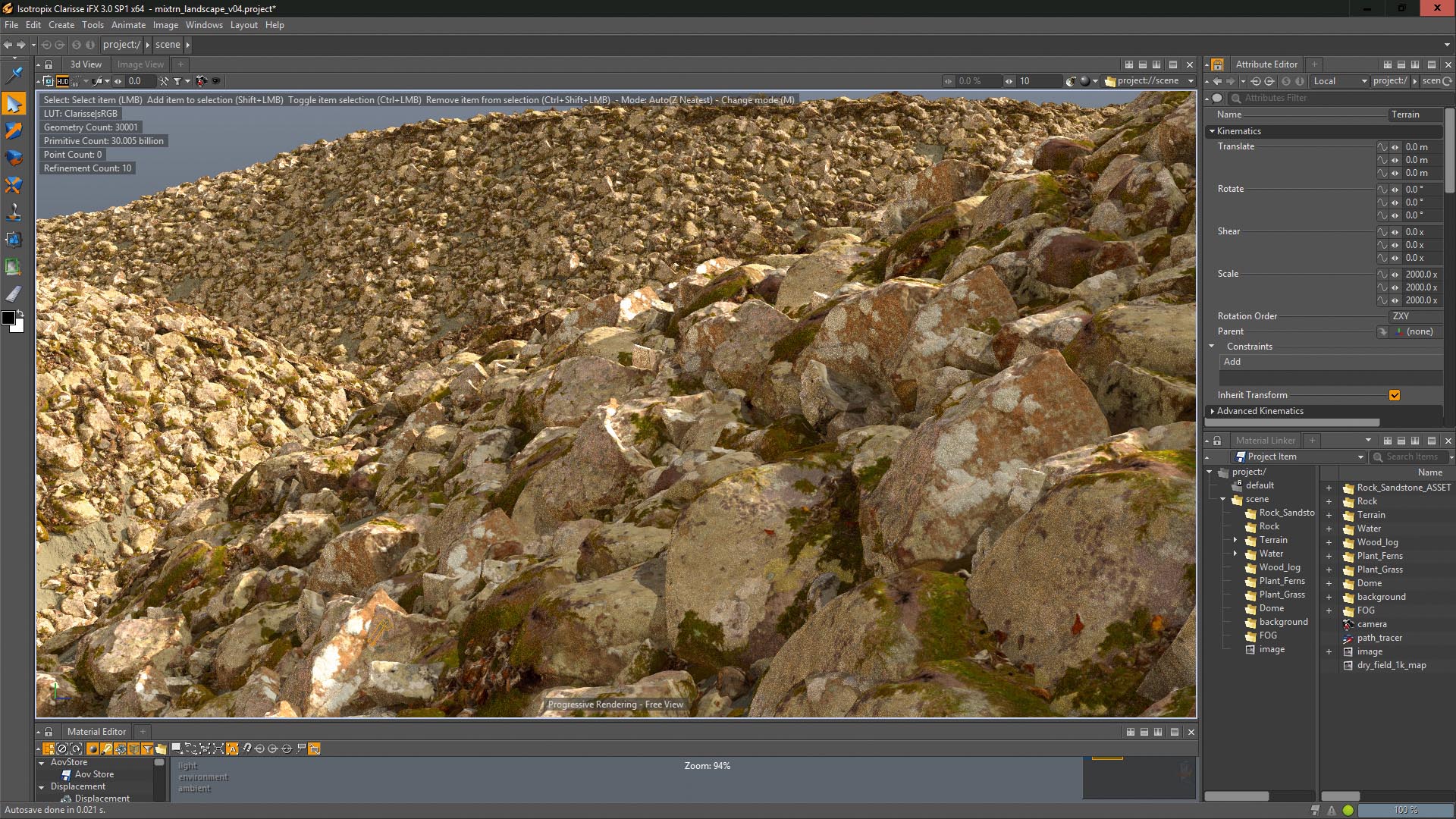
Nun, da das Gelände gemacht wird, können wir sie mit unseren Vermögenswerten abdecken. Wir verwenden Vermögenswerte aus der Megaskans-Bibliothek, die unglaublich hohen RES sind. Sie sind auch wirklich schön und arbeiten gut für diese Art von Projekt. Dies ist die Basisschicht, sodass wir das Gelände vollständig abdecken müssen. Dazu müssen wir eine Punktwolke und einen Streuer verwenden, indem wir das Gelände als Basis für die Punktwolke verwenden.
03. Fügen Sie eine zweite Schicht von Felsen hinzu
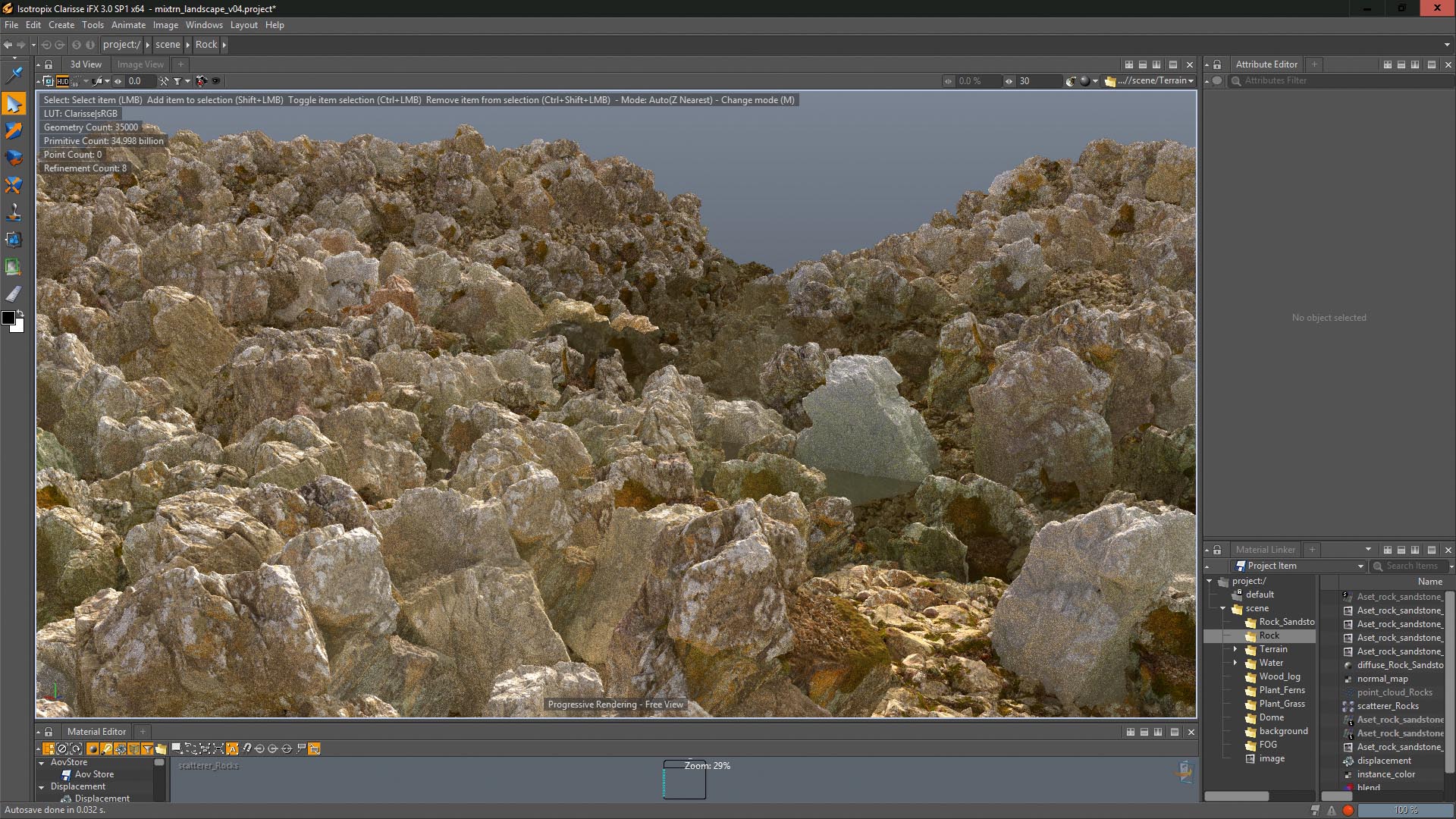
Das Hinzufügen einer zweiten Ebene ergibt die Landschaftsdefinitionsdefinition. Verwenden Sie größere Felsen, jedoch mit dem gleichen Prozess wie zuvor; Erstellen Sie eine Punktwolke mit dem Gelände als Basis und zerstreuen Sie die Felsen mit einem Streuer.
Um mehr Abweichungen zu verändern, orientieren Sie die Kopien an die Normalen des Geländes, indem Sie das Tragwechsel-Normalen auf 100% einstellen. Verwenden Sie auch Rotationsvariante für einen natürlicheren Look.
04. Fügen Sie den Baumstamm hinzu

Um einen Eindruck von Wildness zu schaffen, füge ich einen Baumstamm aus Megaskans an die Szene hinzu. Die Einrichtung der Texturen ist mit der neuen PBR-Schattierung einfach, und ich erzeuge auch zusätzliche Details, indem ich diesem Vermögenswert verdrängte.
05. Gras einfügen
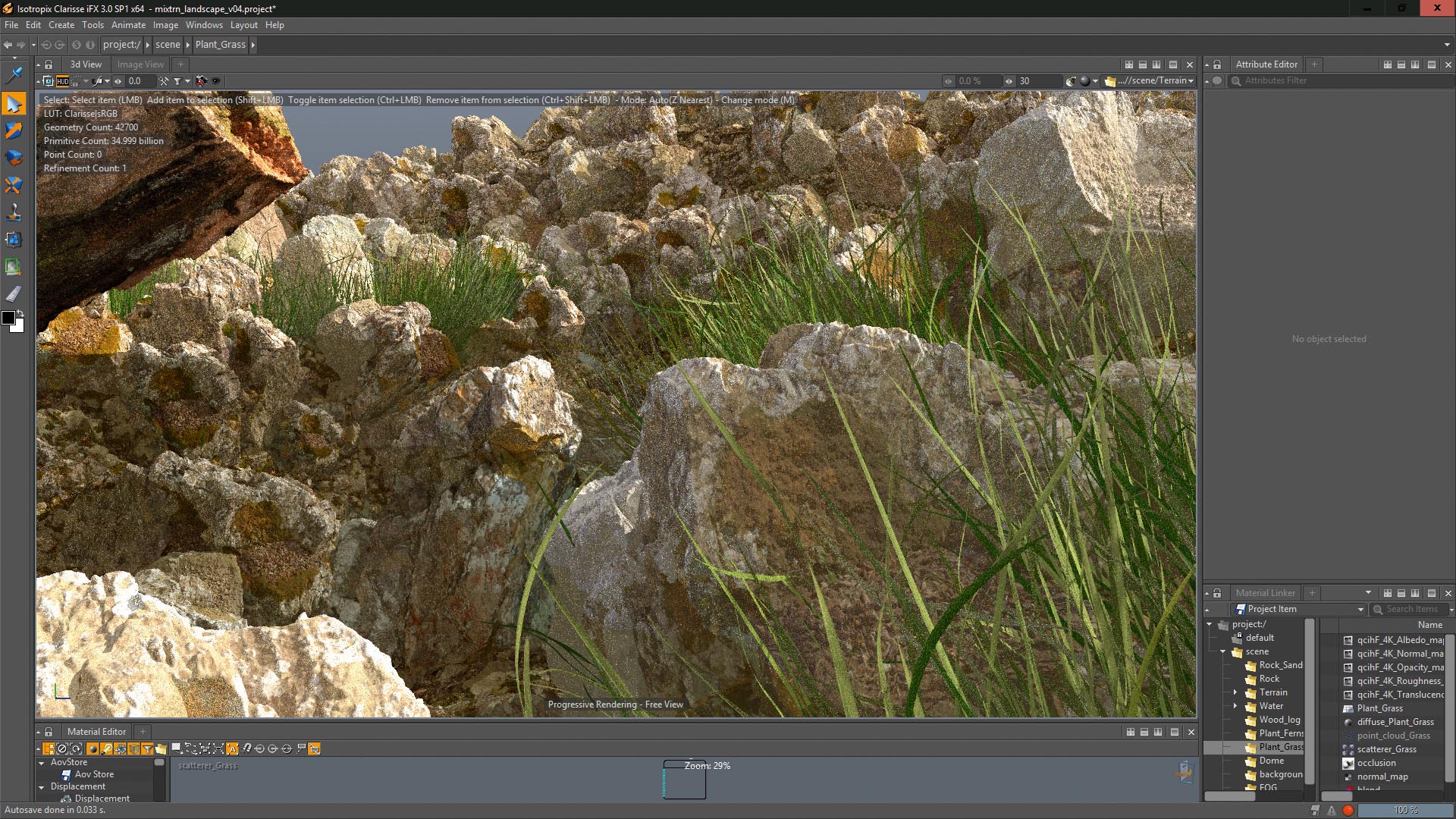
Ich füge Gras mit derselben Methode hinzu wie die Felsen: eine Punktwolke plus einen Streuer. Diesmal lokalisiere ich den Bereich, den das Gras mit der Verwendung von Okklusion wachsen wird. Ich erkennen, wo sich das Wasser und das Gelände erfüllen, und verwenden Sie das, um zu steuern, wo die Punktwolke Punkte erzeugt. Dies ist sehr nützlich für eine Vielzahl von Effekten - nur Experimentieren und Sie finden viele Möglichkeiten, um sie zu verwenden.
06. Fügen Sie Farnen hinzu
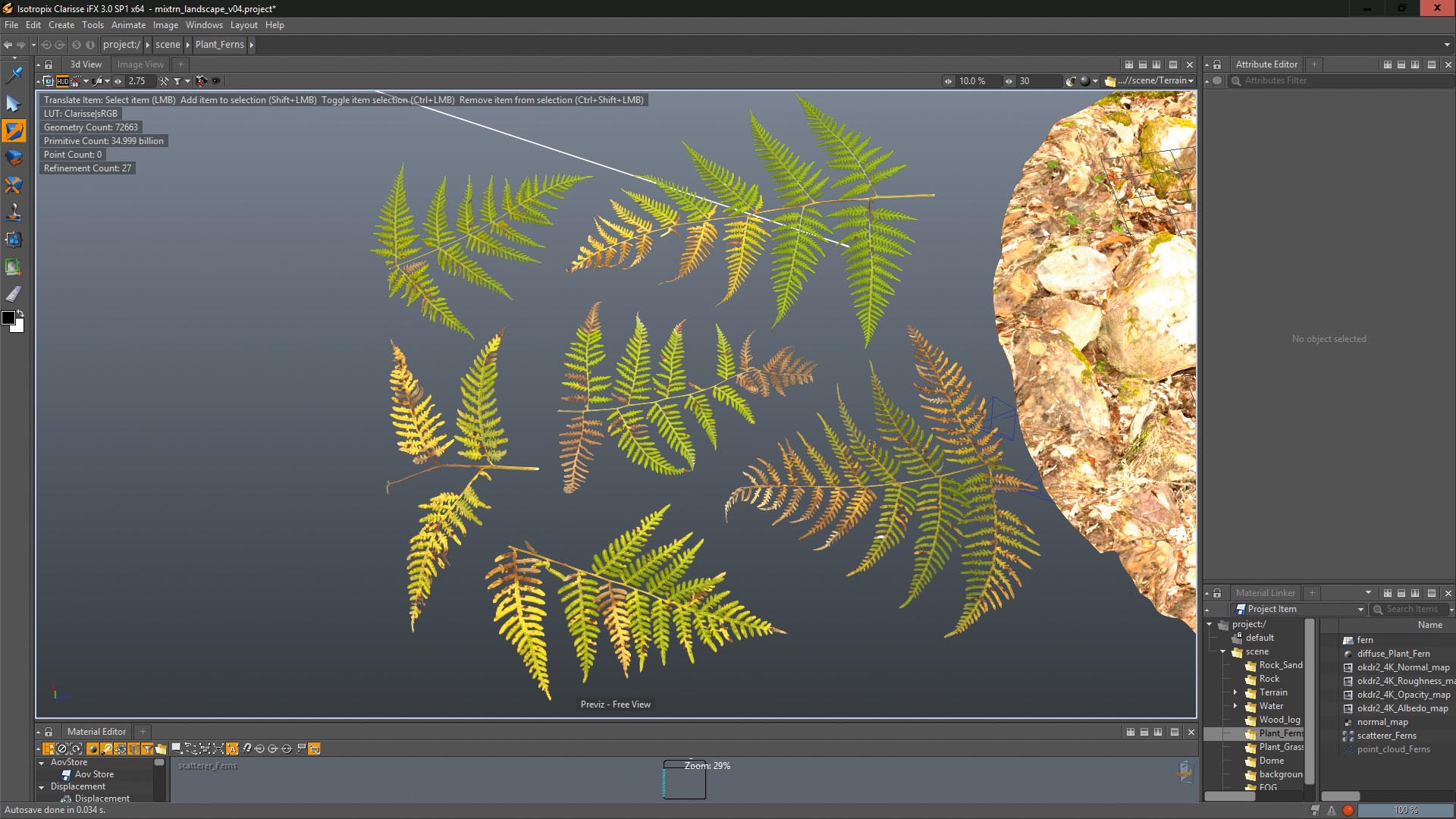
Farns dienen als eine andere Schicht, um den Boden ein bisschen aufzubrechen. Dafür benutze ich die Okklusionsbeschaffenheit, aber diesmal stellt es sicher, dass keine Farns mit den Felsen schneiden. Dies bedeutet auch, dass sich der Rock Scatterers ändert, den Farns entsprechend aktualisieren.
07. Verwenden Sie den Wasser-Shader
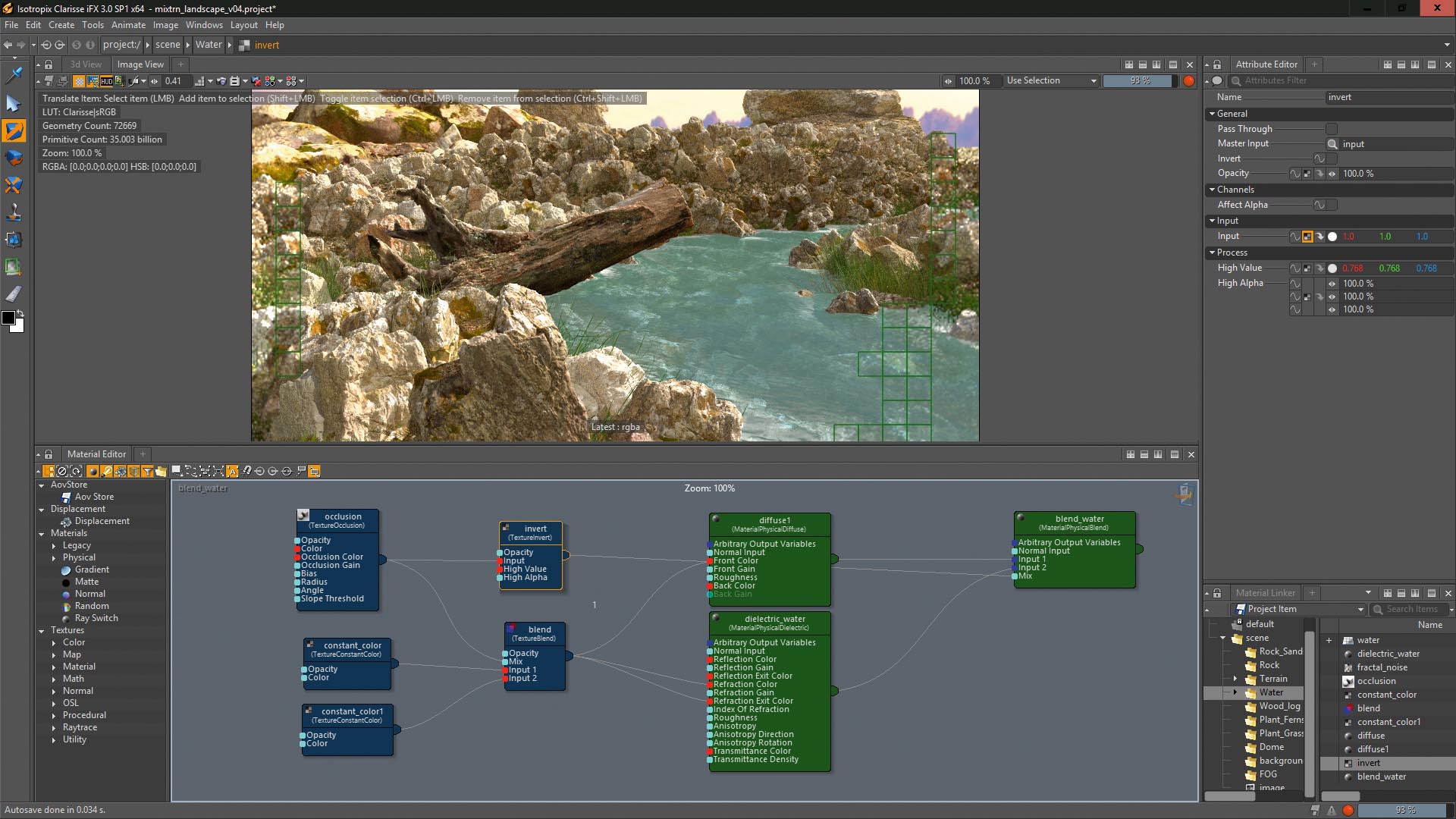
Der Wasser-Shader ist der komplexeste Shader in diesem Projekt, da alles andere gescannte Texturen verwendet. In diesem Fall wird der Shader mit dem neuen PBR-Dielektrikat-Shader von Grund auf erstellt, der eine großartige Möglichkeit bietet, Wasser zu simulieren, aber vielleicht zu perfekt.
Um dies umzusteigen und eine Schaumschicht hinzuzufügen, benutze ich die Okklusionsbeschaffenheit wieder, um zwei Shader zu steuern; Eine, die den Schaum definieren wird, und das Dielektrikum, das das Wasser macht.
08. Tiefe mit Hintergrundelementen schaffen
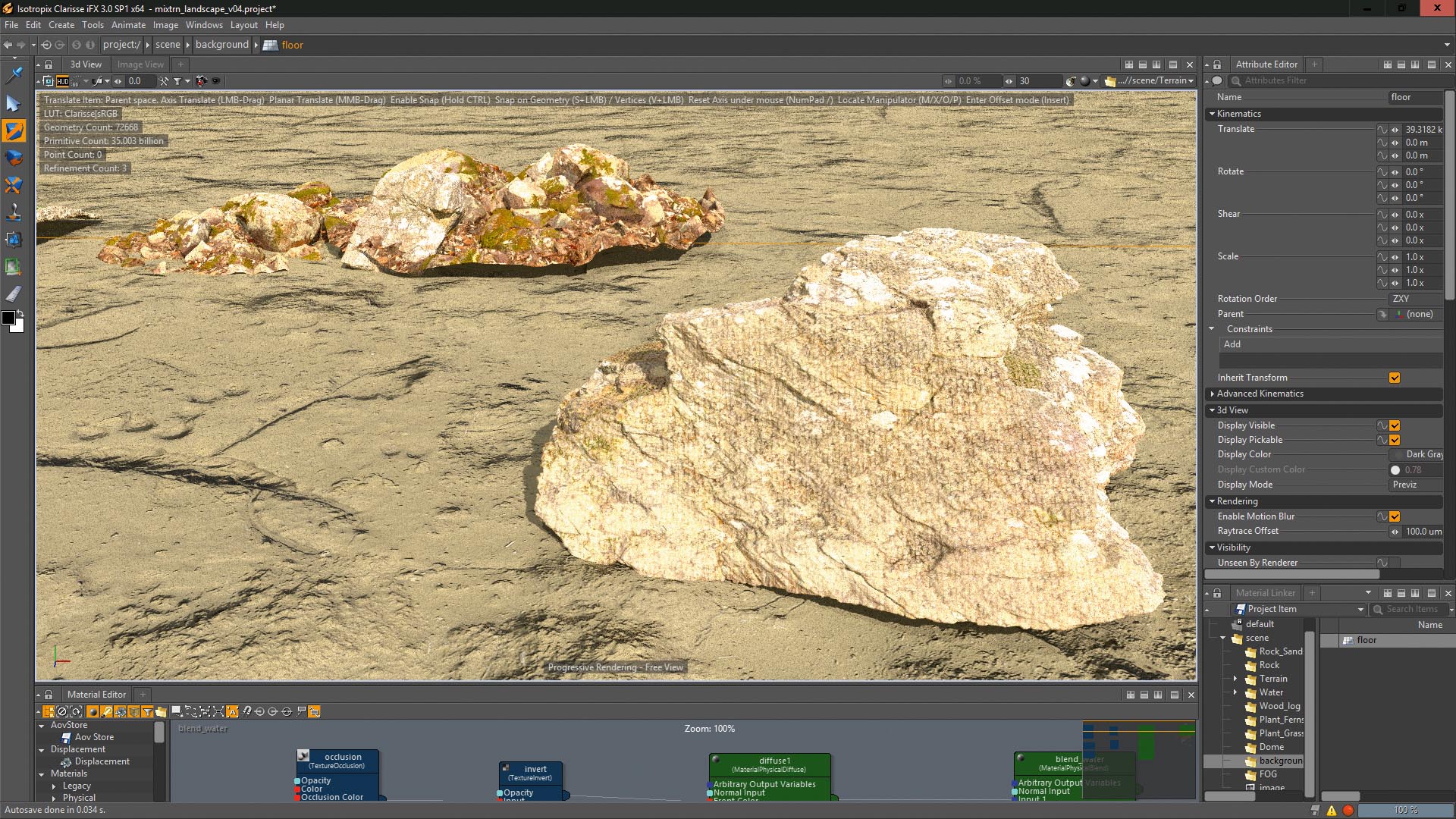
Um die Szene mehr Tiefe zu geben, füge ich einige der gleichen Vermögenswerte hinzu, um die Szene im Hintergrund zu füllen. Da die Vermögenswerte von hoher Qualität sind, funktioniert dies gut. Kopieren oder ziehen Sie eine neue Kopie Ihres Vermögens in den Ansichtsfenster, positionieren und drehen Sie sie, bis Sie etwas haben, mit dem Sie zufrieden sind.
Kombinieren Sie so viele Vermögenswerte wie Sie möchten; Die Idee ist, etwas wie einen felsigen Berg zu machen. Fügen Sie andere Objekte wie Fahrzeuge hinzu, wenn Sie diese Vermögenswerte haben.
09. Beleuchtung anpassen
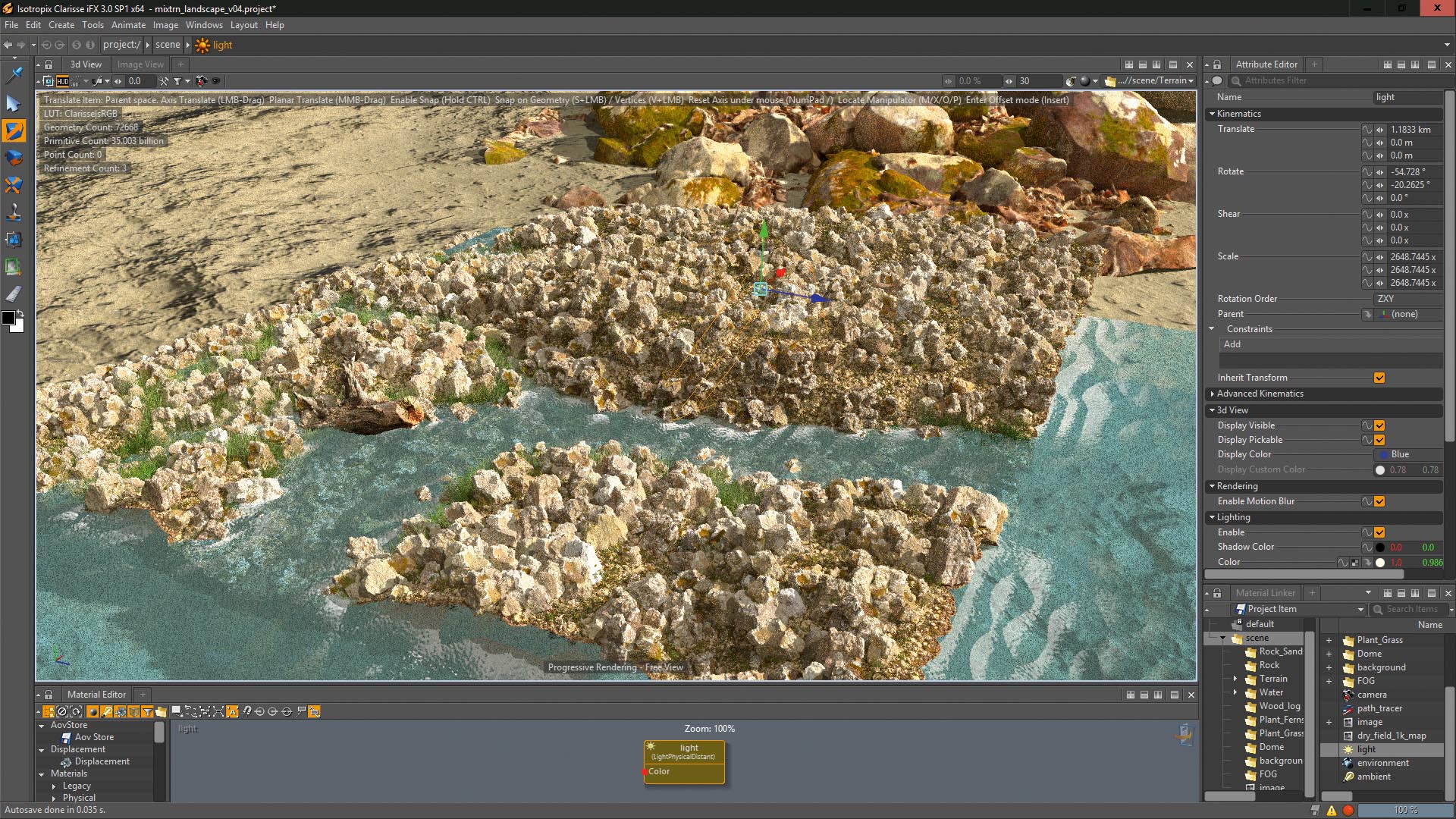
Alle unsere Elemente sind fertig, also ist es Zeit, die Beleuchtung zu optimieren. Ich möchte grundsätzlich sowohl Licht als auch Schattenbereiche sehen. Das Hauptlicht kommt von rechts und der linken Seite ist der Schattenbereich. Ich neige dazu, meine Beleuchtungs-Setups einfach zu halten. Ein Richtungslicht und ein Umgebungslicht waren alles, was ich gewohnt habe, dieses Ergebnis zu erreichen.
10. Erstellen Sie Atmosphäre mit Nebel
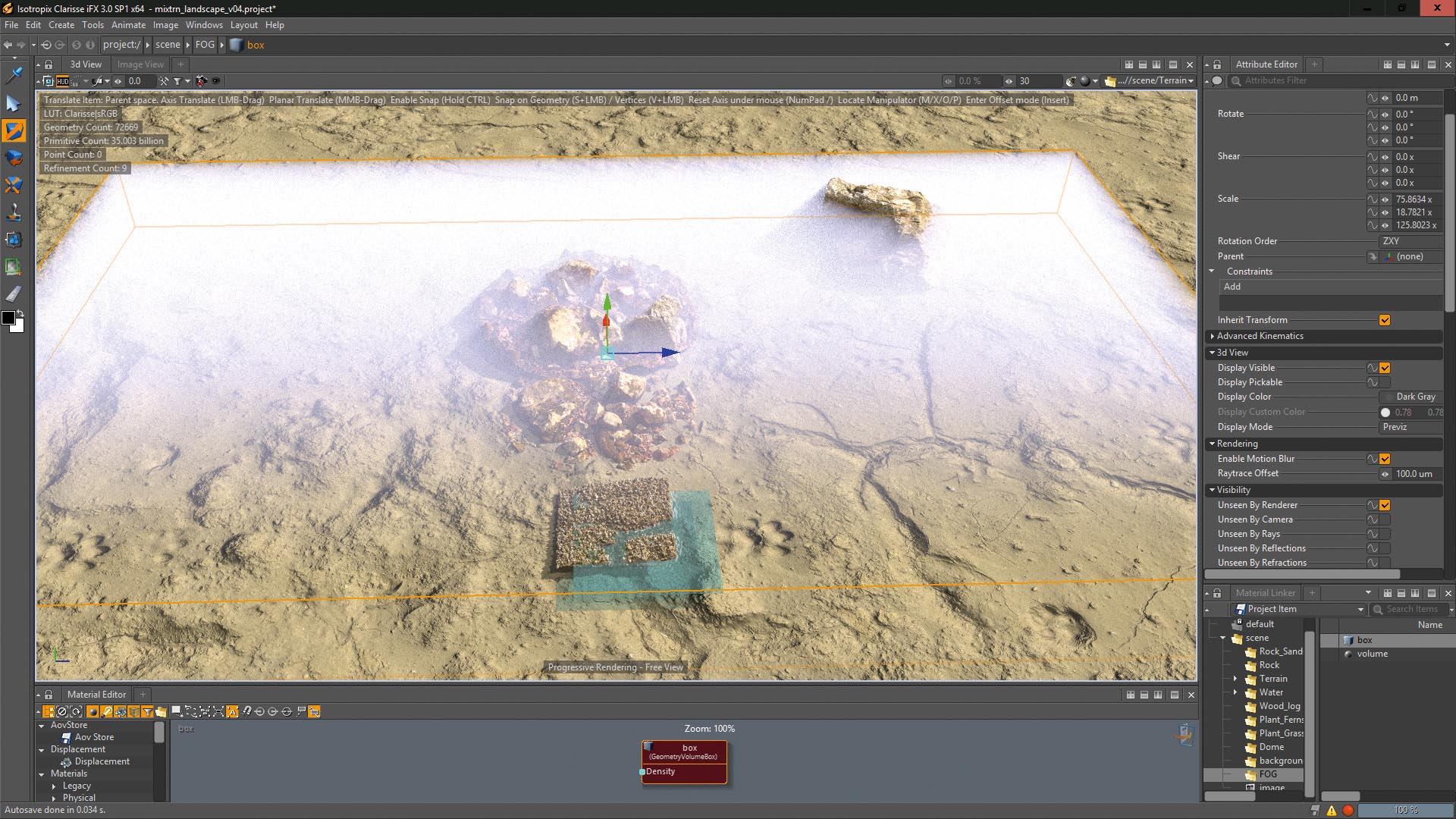
Nebel fügt einer Szene eine schöne Stimmung und Tiefe hinzu. In der Klarstellung ist es einfach, Volumen-Primitiven zu erstellen und ihren Zerfall zu kontrollieren. Beispielsweise erstellte ich eine Box für das Volumen, und dann mit der Dichtekurve, so einstellen, dass die Dichte vor der Kamera sehr niedrig ist und in den Hintergrund erhöht wird. Dies macht es natürlicher aussehen.
11. Rendern Sie die Szene
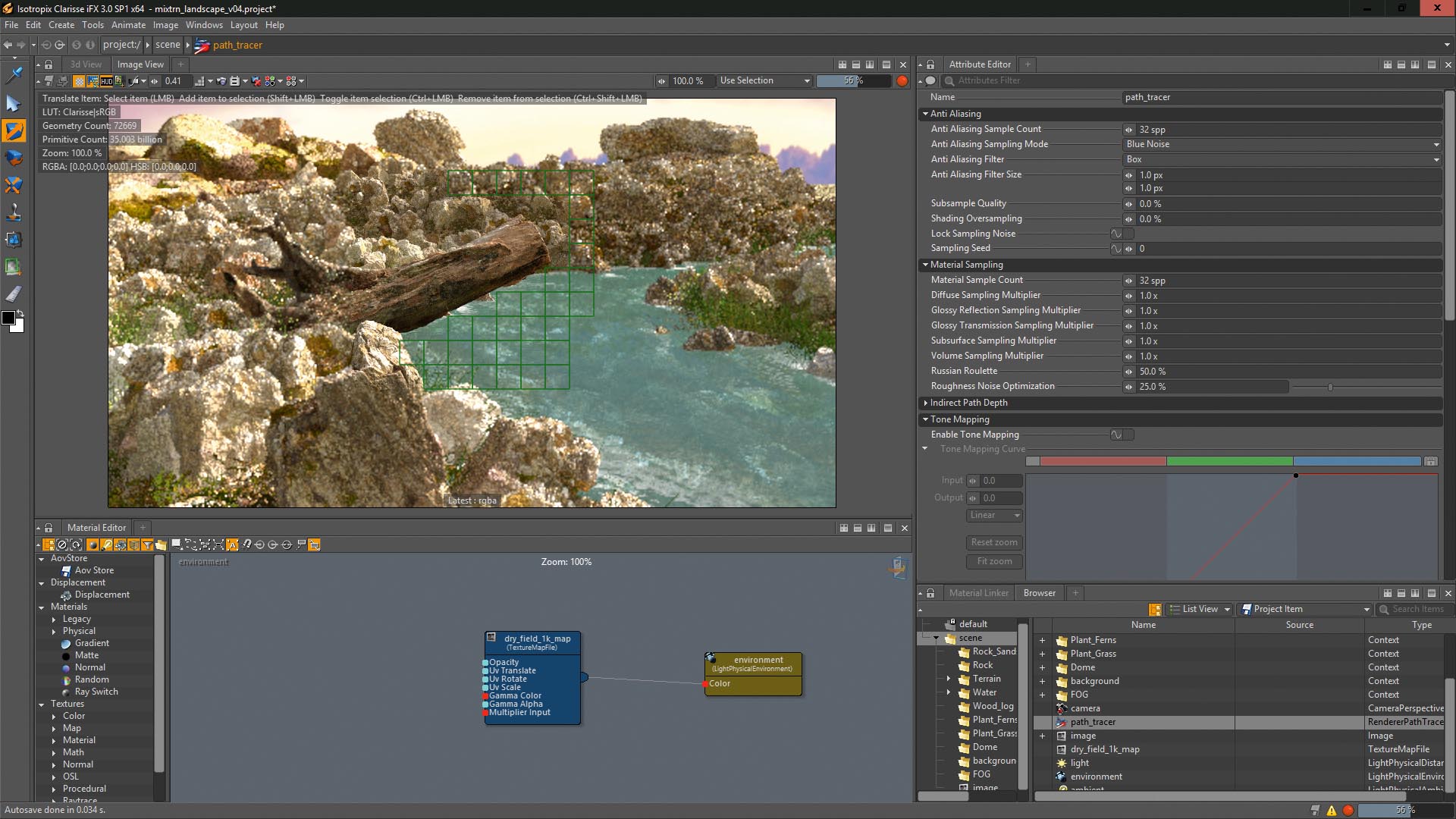
Das neue PBR-System in Clarisse ist großartig und eigentlich sehr einfach zu bedienen. Sie können großartige Details erreichen und es gibt Parameter, mit denen Sie die Proben für diffuse, Reflexion usw. steuern können. Seit der Renderzeit für ein solches Projekt ist kein Problem, 32 Muster für Anti-Aliasing und Materialien. Dies sollte Ihnen ein sehr schönes Image geben.
Dieser Artikel wurde ursprünglich in vorgestellt 3D-Welt Ausgabe 215; Kaufen Sie es hier.
Zum Thema passende Artikel:
- Bewertung: Clarisse 3.0
- Modell Darth Vader in Zbrush
- Werden diese neuen Werkzeuge die digitale Kunst für immer ändern?
wie man - Die beliebtesten Artikel
So fügen Sie Ihre Lebenszeichnungen Energie hinzu
wie man Sep 14, 2025(Bildgutschrift: Patrick J Jones) In diesem Tutorial zeichne ich das Modell Katy, um Ihnen zu zeigen, wie ich die kü..
Bauen Sie Gelände in Houdini 17
wie man Sep 14, 2025In Houdini 17 führte SideFX einige neue Instrumente ein und verbesserte andere, um die Möglichkeiten der Künstlerkünstler zu ..
10 Tipps zum Moderning von Apple's Photos App
wie man Sep 14, 2025Die MacOS-Fotos-App begann das Leben als iPhoto: eine Consumer-App zum Verwalten von digitalen Fotografien, mit einigen grundlege..
So gestalten Sie isometrische Typografie
wie man Sep 14, 2025Perspektive ist alles im Design. Wenn etwas, das Sie gezogen haben, eine perfekte Perspektive hat, wird es dabei helfen, Ihre Arb..
Wie man reizvolle Miniaturen malt
wie man Sep 14, 2025Der Ursprung der Miniaturanstriche erstreckt sich weit zurück zum Mittelalter, wenn Miniaturkünstler exquisite Portraits in Aqu..
Malen Sie ein Porträt wie Van Gogh
wie man Sep 14, 2025Der niederländische Post-Impressionist-Maler Vincent van Gogh (1853-1890) hat in seiner Karriere viele Selbstporträts geschaffe..
Wie man gekrümmtes Glas auf einem Weltraumhelm malt
wie man Sep 14, 2025Rettungsanzüge macht Spaß, sich zu malen, aber der Helm-Teil kann schwierig sein, richtig, insbesondere das Glaselement, da Sie..
Wie man Manga-Stil-Haar in Bewegung erstellt
wie man Sep 14, 2025Lernen Wie zeichnet man Manga? ist kein einfaches feat. Um es möglichst einfach zu machen, folge ich einem einfachen Schritt-für-Schritt-Prozess, der Bewegung, Form, Farbe, B..
Kategorien
- AI & Machine Learning
- AIRPODS
- Amazon
- Amazon Alexa & Amazon Echo
- Amazon Alexa & Amazon Echo
- Amazonas Feuerfernseher
- Amazon Prime Video
- Android
- Android-Telefone & Tablets
- Android Phones & Tablets
- Android TV
- Apfel
- Apple App Store
- Apple Homekit & Apple HomePod
- Apple Music
- Apple TV
- Apple Watch
- Apps & Web-Apps
- Apps & Web Apps
- Audio
- Chromebook & Chrome OS
- Chromebook & Chrome OS
- Chromecast
- Cloud & Internet
- Cloud & Internet
- Cloud Und Internet
- Computerhardware
- Computerverlauf
- Schnurschneiden & Streaming
- Cord Cutting & Streaming
- Discord
- Disney +
- DIY
- Electric Vehicles
- Ereader
- Grundlagen
- Explainers
- Spielen
- General
- Gmail
- Google Assistant & Google Nest
- Google Assistant & Google Nest
- Google Chrome
- Google Docs
- Google Drive
- Google Maps
- Google Play Store
- Google-Blätter
- Google-Folien
- Google TV
- Hardware
- HBO MAX
- Wie Man
- Hulu
- Internet Slang & Abkürzungen
- IPhone & IPad
- Kindle
- Linux
- Mac
- Wartung Und Optimierung
- Microsoft Edge
- Microsoft Excel
- Microsoft Office
- Microsoft Outlook
- Microsoft PowerPoint
- Microsoft-Teams
- Microsoft Word
- Mozilla Firefox
- Netflix
- Nintendo-Schalter
- Paramount +
- PC-Gaming
- Peacock
- Fotografie
- Photoshop
- Playstation
- Datenschutz & Sicherheit
- Privacy & Security
- Privatsphäre Und Sicherheit
- Produkt-Roundups
- Programming
- Raspberry Pi
- Roku
- Safari
- Samsung-Telefone & Tablets
- Samsung Phones & Tablets
- Slack
- Smart Home
- Snapchat
- Social Media
- Space
- Spotify
- Zunder
- Fehlerbehebung
- TV
- Videospiele
- Virtual Reality
- VPNs
- Webbrowser
- WIFI & Router
- WiFi & Routers
- Windows
- Windows 10
- Windows 11
- Windows 7
- Xbox
- YouTube & YouTube TV
- YouTube & YouTube TV
- Zoom
- Erklärer







